Puteți modifica formatul elementelor individuale de diagramă, cum ar fi suprafață diagramă, suprafață reprezentată grafic, serie de date, axe, titluri, etichete de date sau legendă.
Sunt disponibile două seturi de instrumente pentru formatarea elementelor diagramei: panoul de activități Formatare și Panglica Instrumente diagramă. Pentru cea mai mare parte a controlului, utilizați opțiunile din panoul de activități Formatare .
Formatarea diagramei utilizând panoul de activități Formatare
Selectați elementul de diagramă (de exemplu, seriile de date, axele sau titlurile), faceți clic cu butonul din dreapta pe el și faceți clic pe Formatare <element diagramă>. Panoul Format apare cu opțiuni ajustate pentru elementul de diagramă selectat.
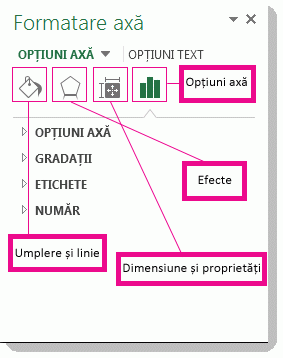
Dacă faceți clic pe pictogramele mici din partea de sus a panoului, veți ajunge în alte părți ale panoului cu mai multe opțiuni. Dacă faceți clic pe un alt element de diagramă, veți vedea că panoul de activități se actualizează automat la noul element de diagramă.
De exemplu, pentru a formata o axă:
-
Faceți clic cu butonul din dreapta pe axă și faceți clic pe Formatare axă.
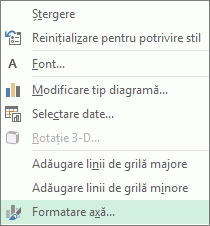
-
În panoul de activități Formatare axă , efectuați modificările dorite.
Puteți muta sau redimensiona panoul de activități pentru a ușura lucrul cu acesta. Faceți clic pe săgeata dublă din colțul din dreapta sus.
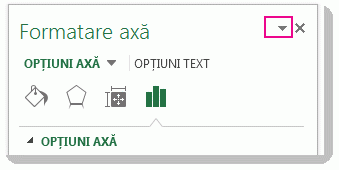
-
Selectați Mutare, apoi glisați panoul la o locație nouă.
-
Selectați Dimensiune și glisați marginea panoului pentru a-l redimensiona.
-
Formatarea diagramei utilizând Panglica
-
În diagramă, faceți clic pentru a selecta elementul de diagramă pe care doriți să îl formatați.
-
Pe fila Format de sub Instrumente diagramă, alegeți una dintre următoarele:
-
Faceți clic pe Umplere formă pentru a aplica o altă culoare de umplere sau un gradient, o imagine sau o textură elementului de diagramă.
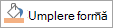
-
Faceți clic pe Contur formă pentru a modifica culoarea, grosimea sau stilul elementului de diagramă.
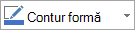
-
Faceți clic pe Efecte formă pentru a aplica efecte vizuale speciale elementului de diagramă, cum ar fi umbre, reliefări sau rotație 3-D.
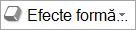
-
Pentru a aplica un stil de formă predefinit, pe fila Format , în grupul Stiluri formă , faceți clic pe stilul dorit. Pentru a vedea toate stilurile de formă disponibile, faceți clic pe butonul Mai multe

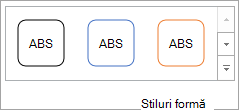
-
Pentru a modifica formatul textului diagramei, selectați textul, apoi alegeți o opțiune din minibara de instrumente care apare. Sau, pe fila Pornire , în grupul Font , selectați formatarea pe care doriți să o utilizați.
-
Pentru a utiliza stiluri WordArt pentru a formata textul, selectați textul, apoi, pe fila Format din grupul Stiluri WordArt , alegeți un stil WordArt de aplicat. Pentru a vedea toate stilurile disponibile, faceți clic pe butonul Mai multe

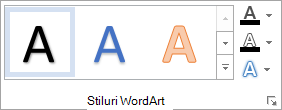
-
Aveți nevoie de ajutor suplimentar?
Puteți oricând să întrebați un expert din Comunitatea tehnică Excel sau să obțineți asistență în Comunități.










